Come risolvere i problemi di attivazione di Windows Server 2022 da MS-DOS (SConfig)
Avete riscontrato problemi di attivazione sul vostro Windows Server 2022? Non preoccupatevi, ecco una guida passo passo per risolverli utilizzando l'ambiente MS-DOS, in particolare con SConfig.
Introduzione
L'attivazione di Windows Server 2022 è fondamentale per accedere a tutte le sue funzioni e agli aggiornamenti di sicurezza. Tuttavia, a volte si possono incontrare problemi durante l'attivazione. Questa guida vi aiuterà a risolvere questi problemi utilizzando l'ambiente MS-DOS e lo strumento SConfig.
Che cos'è SConfig?
SConfig, o Server Configuration, è uno strumento a riga di comando che facilita la configurazione di varie opzioni del server, compresa l'attivazione di Windows Server. È uno strumento potente e facile da usare che funziona in ambiente MS-DOS.
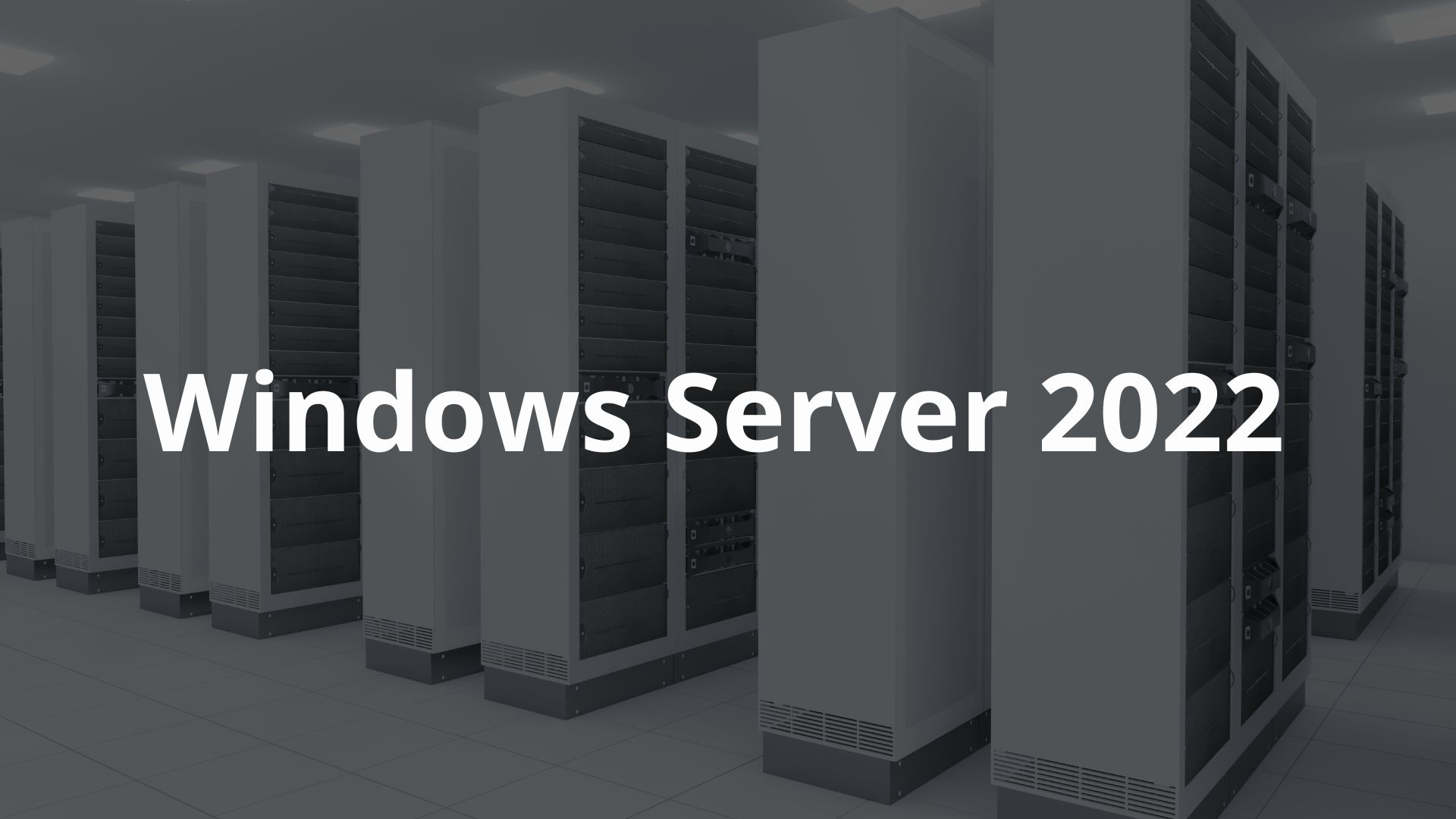
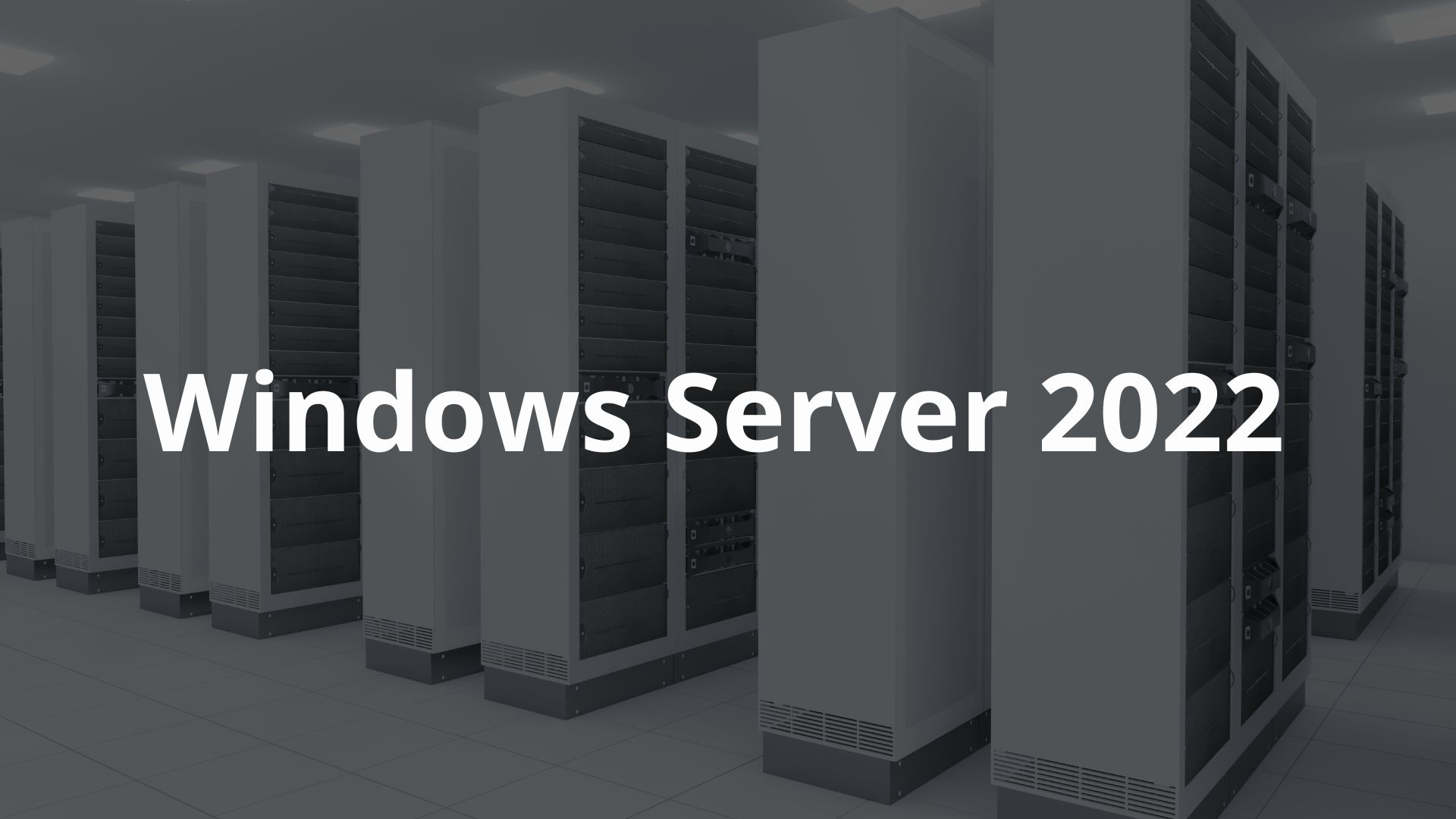
Passo dopo passo per la risoluzione di problemi di attivazione
1. Accedere all'ambiente MS-DOS
Innanzitutto, è necessario accedere all'ambiente MS-DOS. È possibile farlo nei seguenti modi:
Premere Ctrl + Alt + Del e selezionare “Apri Task Manager”.
Fare clic su “File” e selezionare “Esegui nuova attività”.
Digitare cmd e selezionare la casella “Crea questa attività con privilegi amministrativi”.
2. Avviare SConfig
Una volta raggiunto il prompt dei comandi, digitare SConfig e premere Invio. Si aprirà lo strumento di configurazione del server.
3. Selezionare l'opzione di attivazione
Nel menu SConfig, selezionare l'opzione 3 “Attiva Windows”. In questo modo si accede alle opzioni di attivazione.
4. Immettere il codice prodotto
Selezionate l'opzione per inserire il codice prodotto. Immettere il codice prodotto di Windows Server 2022. Assicuratevi che sia un codice valido e compatibile con la versione del server.
5. Connettersi a Internet
Per attivare Windows, è necessario essere connessi a Internet. Se il server non è connesso, selezionare l'opzione 1 in SConfig per “Configura rete”. Seguire le istruzioni per collegarsi a una rete.
6. Completare l'attivazione
Dopo aver inserito la password e confermato la connessione a Internet, selezionare l'opzione per completare l'attivazione. SConfig si occuperà di tutto il resto e vi informerà una volta completata l'attivazione.


Risoluzione dei problemi più comuni
A volte si possono riscontrare problemi durante il processo di attivazione. Ecco alcune soluzioni rapide:
Errore di connessione
Se si riceve un errore che indica che non è possibile connettersi al server di attivazione, verificare che il server sia correttamente connesso a Internet. È possibile verificare la connessione con comandi quali ping dal prompt dei comandi.
Codice prodotto non valido
Verificate che il codice prodotto immesso sia corretto e corrisponda alla versione di Windows Server 2022 in uso. Un codice errato può causare errori di attivazione.
Errori di licenza
In alcuni casi, gli errori di licenza possono richiedere di contattare l'assistenza Microsoft per risolvere problemi di attivazione specifici.
Conclusione
La risoluzione dei problemi di attivazione di Windows Server 2022 dall'ambiente MS-DOS utilizzando SConfig è un processo semplice se si seguono i passi corretti. Ricordate che l'attivazione è essenziale per il corretto funzionamento e la sicurezza del server.
Domande frequenti
Cosa devo fare se SConfig non si apre?
Assicurarsi di eseguire il prompt dei comandi come amministratore.
Posso usare SConfig per altre configurazioni?
Sì, SConfig consente di configurare varie impostazioni del server, come la rete, la data e l'ora e altro ancora.
Cosa devo fare se ho ancora problemi di attivazione?
Contattare l'assistenza Microsoft per ottenere l'aiuto di un esperto.





